LANアダプタのドライバをインストールする
LANアダプタを設置したら、コンピュータの電源を入れてください。大部分のLANアダプタは、自動的に認識され、Windows側に予め用意されているドライバが自動的に組み込まれます 。下図のように表示されたら、ドライバが自動的にインストールされます。実際に組み込まれたかどうかを確認するには、次に述べる「LANアダプタのドライバを確認」を参照してください。 |
| XPでLANアダプタが認識された様子。このあと、何も表示はないが自動的にドライバが組み込まれ利用できるようになる。 |
もし、何らかのウィザードが表示されたときは、[キャンセル]ボタンを押して、そのウィザードを一旦終了してください。その後、メーカが提供しているドライバを製品添付のマニュアルを参照しながら組み込んでください。 たとえば、Windows Vistaで以下のように表示されたときは、「ドライバソフトウェアを検索してインストールします。」を選択しても、メーカが用意したドライバを組み込むことができるとは限らず、組み込みに失敗してしまうことがあります。
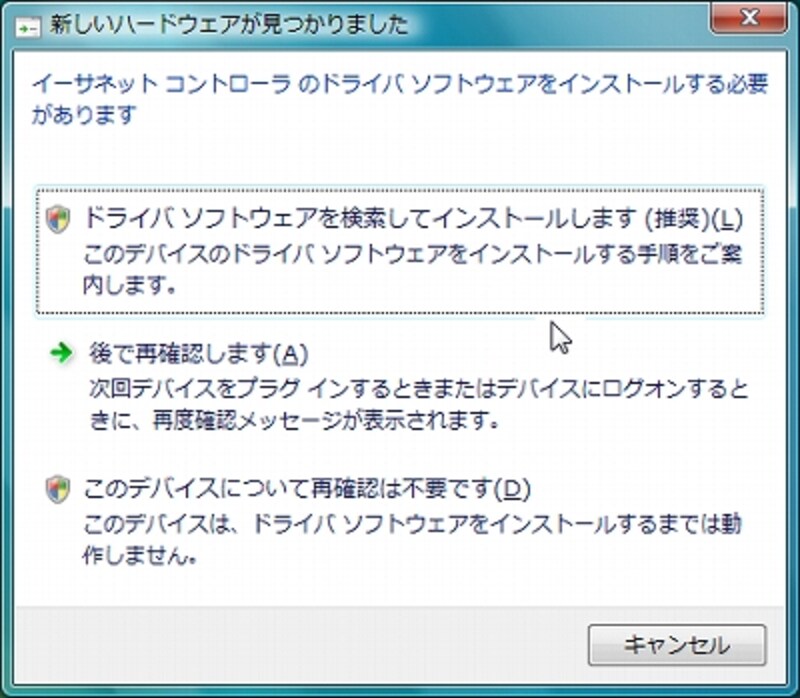 |
| Vistaで自動的にドライバが組み込まれなかったときに表示されるウィザード。このあと、メーカのディスクを要求してくるが、成功するとは限らない。 |
次のページは、ドライバが正常に組み込まれたかどうかを確認する方法です。






